本帖最后由 Superman 于 2020-3-9 16:17 编辑
CoCreate的lisp文件可以像打开图档一样加载进入软件,但这种加载方式是手动加载,并且是一次性的,关闭软件后,加载消失了,需要再次手动加载。当我们常用的lisp文件比较多时,这种加载方法就略显繁琐。
打开lisp
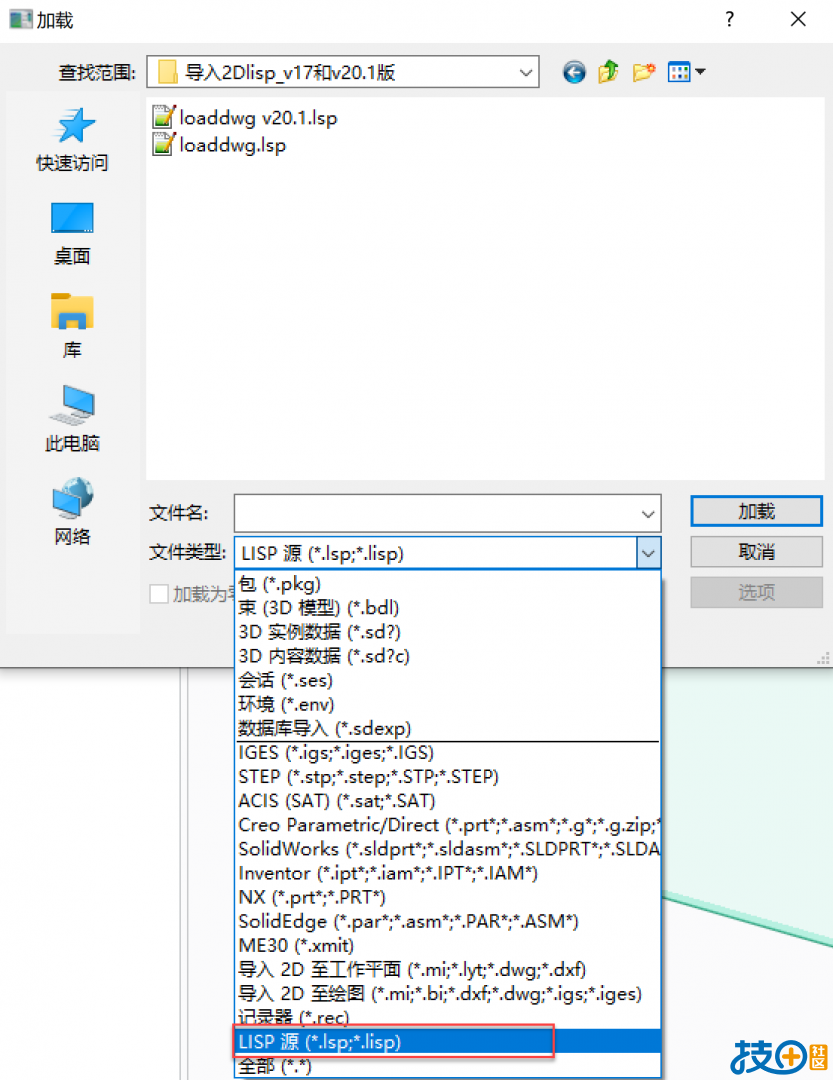
那有没有自动加载的方法呢?答案是肯定的,下面就介绍一下自动加载lisp的方法。
下面以两个lisp:loaddwg v20.1.lsp(导入2D dwg、dxf图档)和random color_simpchinese v20.1 .lsp(随机3D颜色)为例,说明如何自动加载lisp。
1.首先找到CoCreate软件的用户环境文件夹,位置:C:\Users\用户名\AppData\Roaming\PTC\Creo Elements Direct Modeling 20.1\20.1
注意:a.AppData文件夹有时是隐藏的,需要将隐藏文件夹显示出来; b.用户名处就是你本机的用户名。
2.在此文件下新建一个.txt文件,命名为:sd_customize ,并去掉后缀名(去掉.txt),如下图。
新建sd_customize文件
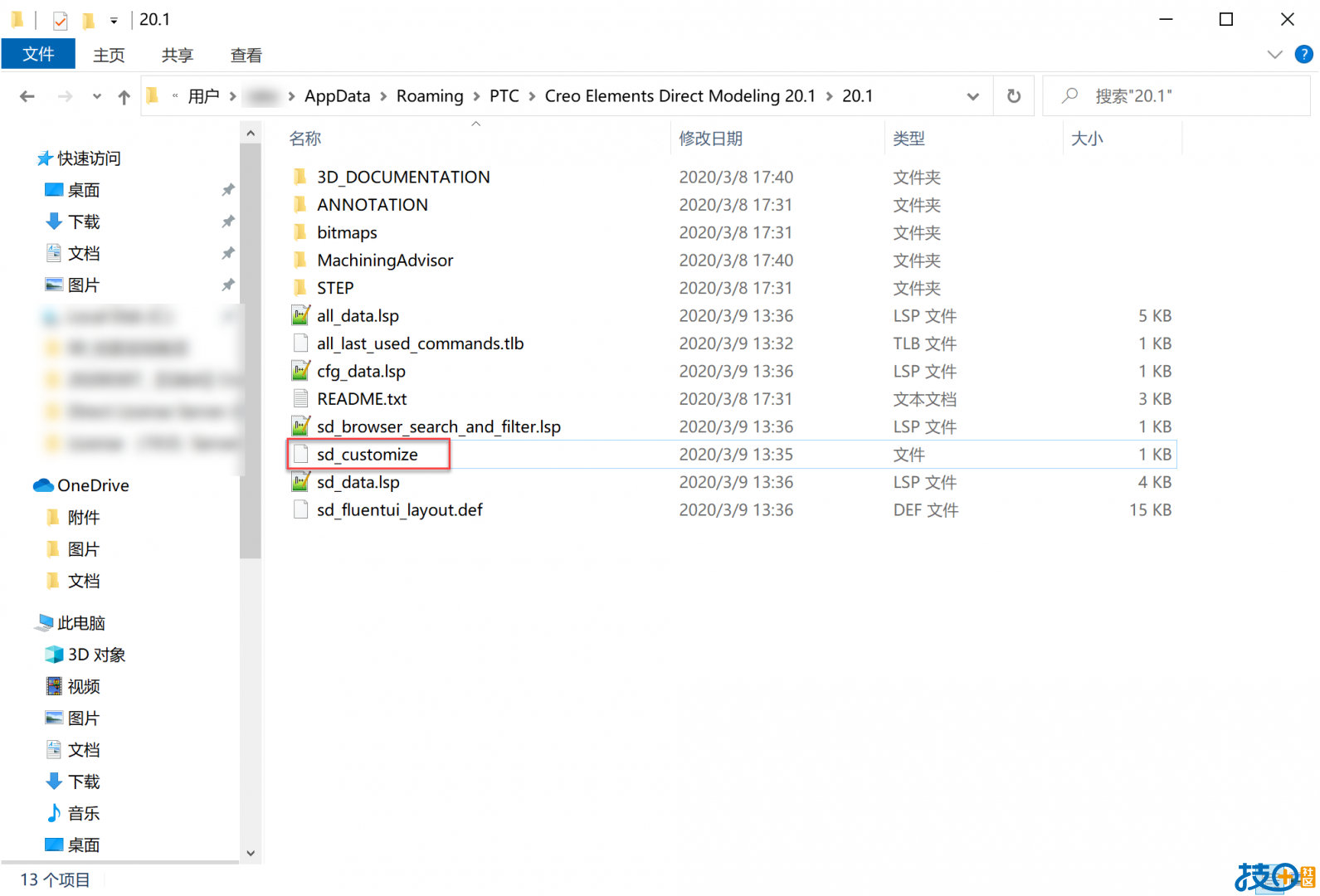
3.用记事本打开sd_customize文件,并按照以下格式创建语句:(load:"lisp文件存放的位置\\xxx.lisp")。保存后关闭。
注意:a.比如我的lisp存放位置为C:\lisp,将“\”改为“\\”; b.可以在随意某个位置新建文件夹,将lisp存放在里面。为了方便,也可以将lisp存放在用户文件夹; c.lisp文件名以英文命名,避免出错。
sd_customize语句
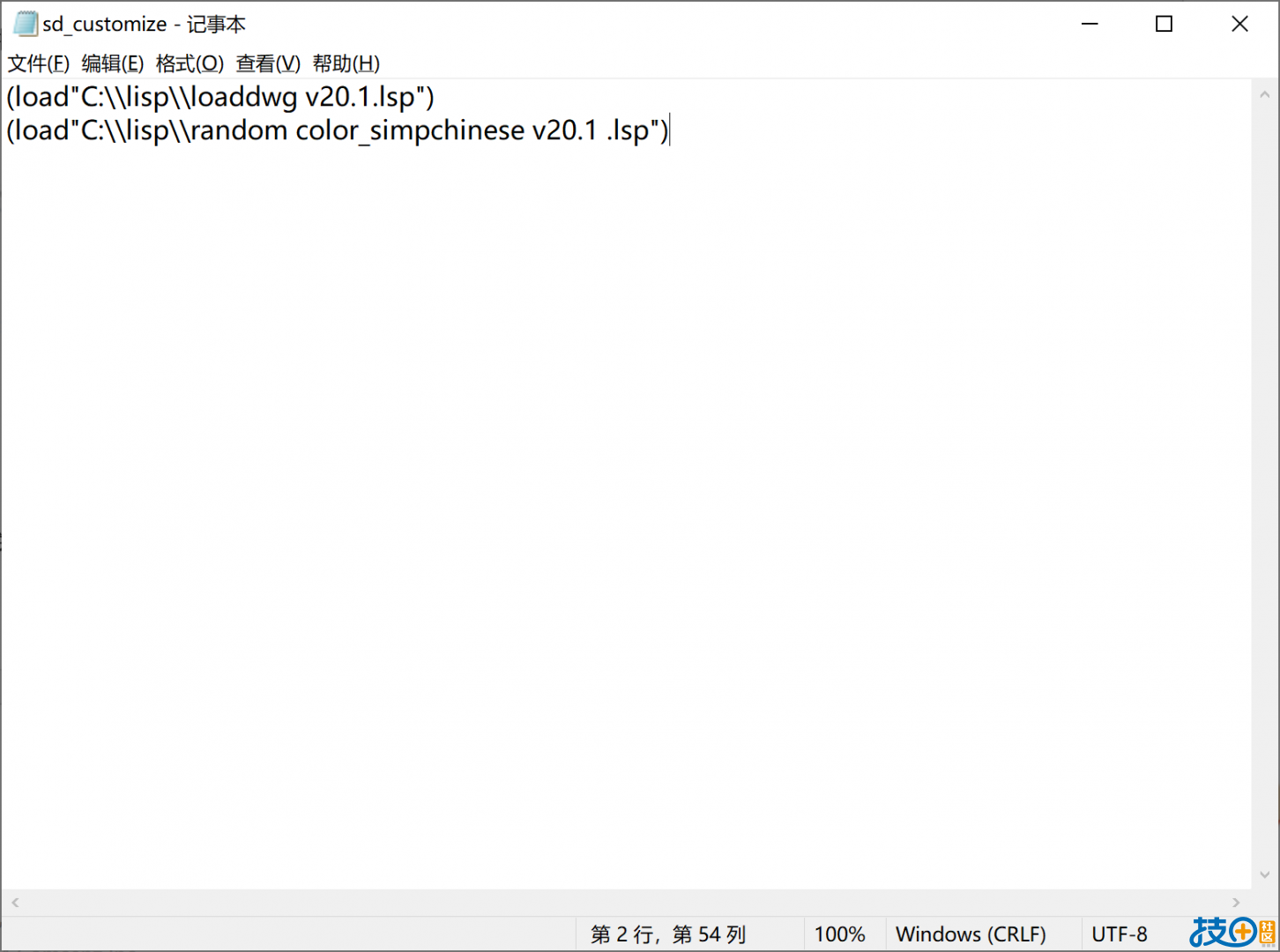
4.启动软件,查看是否自动加载。
自动加载界面
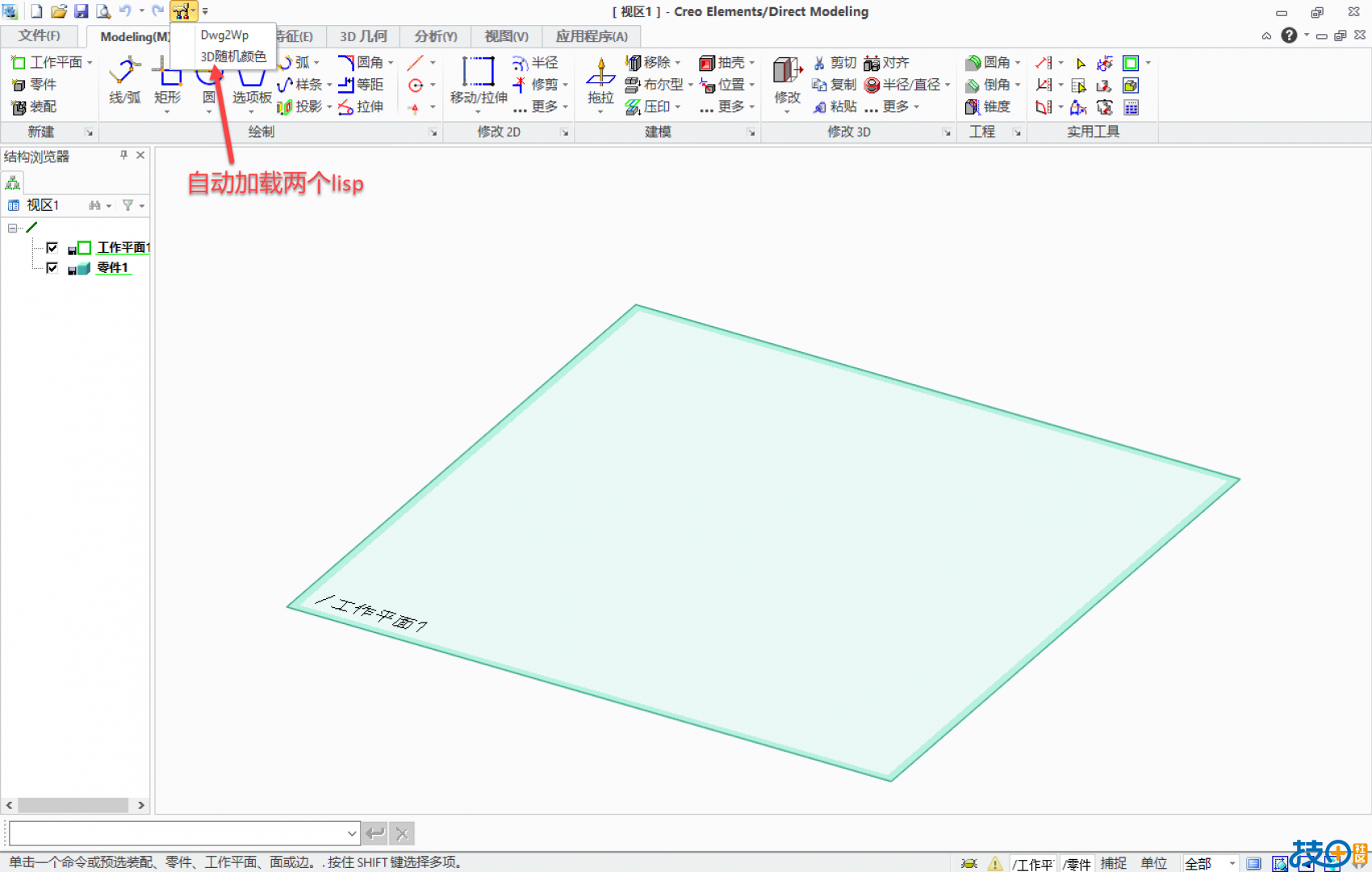
以上就是自动加载lisp的方法。
最后分享此案例的两个lisp文件和sd_customize文件,可以拿去测试或在此基础上修改成适合自己的sd_customize文件。
 lisp.zip
(3.19 KB, 下载次数: 91)
lisp.zip
(3.19 KB, 下载次数: 91)
|
|